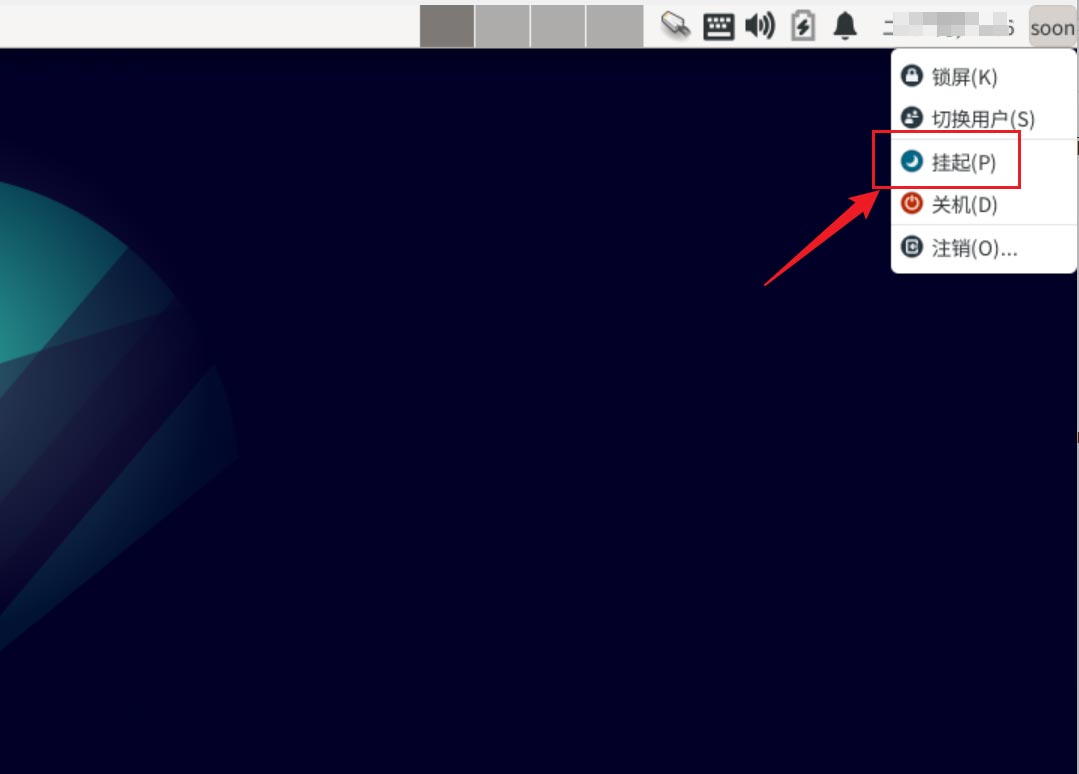一般情况下
打开ssh配置文件
sudo vim /etc/ssh/sshd_config
找到如下一行:
Port 22
将后面的22修改为想要设置的端口号
然后重启ssh服务
sudo service ssh restart
如果远程登陆ssh的时候提示:no route to host,应该是防火墙没做好对应端口的配置,设置下防火墙就ok了。
没有安装openssh-server的可以参考下面的步骤
注意:如果是远程修改端口,为了防止修改端口后远程无法连接SSH,我们可以让SSH同时工作在22和新设定的端口下,等测试能连接到新端口后再将22端口注释掉。
首先安装openssh-server
$ sudo apt-get install openssh-server
$sudo vim /etc/ssh/sshd_config
把 #Port 22前面的#去掉,并在下一行添加 你想要使用的端口 例如:Port 222
$ sudo vim /etc/ssh/ssh_config
把 #Port 22前面的#去掉,并在下一行添加 你想要使用的端口 例如:Port 222
修改保存后 重启服务
$ /etc/init.d/ssh restart
或者
$ service ssh restart
在防火墙开启相应端口,进行测试 (注意 现在ssh同时工作在22和你设定的端口下,测试完毕后你可以将Port 22注释掉)
Ubuntu 16.04修改ssh端口
修改/etc/ssh/sshd_config
$sudo vim /etc/ssh/sshd_config
在Port 22下添加你的端口
Port 22
Port YOUR_PORT
修改/etc/ssh/ssh_config,在Host *下添加你的端口
Host *
Port 22
Port 你的端口
# ForwardAgent no
…
重启ssh
service ssh restart
再ssh连接新的端口,成功连接后再修改上面的配置把22端口注释掉
再在本机~/.ssh/下新建一个config文件,文件内容为:
Host YOUR_HOST
User YOUR_USER_NAME
Port YOUR_NEW_PORT
这样下次连接就只需要ssh YOUR_HOST就ok了。
修改ssh默认端口后git的一些远程操作会失败,解决办法也是修改config文件:
Host github.com
HostName github.com
Port 22
Host bitbucket.org
HostName bitbucket.org
Port 22
还有另一种比较快捷的方法:
1、设置端口
sed -i "s/Port .*/Port 你的端口/g" /etc/ssh/sshd_config
2、重启ssh
service ssh restart
再ssh连接新的端口即可。
注意:
新端口应该添加了允许访问的列表里,免得将自己锁在了服务器外面!!!参考这里,在 Linux 命令行输入的指令为:
firewall-cmd –zone=public –add-port=你的端口/tcp –permanent
查看Auth.log,检查SSH是否被扫
查看用密码登陆成功的IP地址及次数
grep "Accepted password for root" /var/log/auth.log | awk \'{print $11}\’ | sort | uniq -c | sort -nr | more
查看用密码登陆失败的IP地址及次数
grep "Failed password for root" /var/log/auth.log | awk \'{print $11}\’ | sort | uniq -c | sort -nr | more
到此这篇关于ubuntu修改ssh远程连接端口号的方法的文章就介绍到这了,更多相关ubuntu修改ssh远程端口内容请搜索悠久资源网以前的文章或继续浏览下面的相关文章,希望大家以后多多支持悠久资源网!